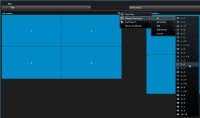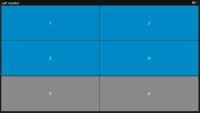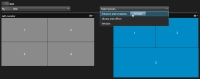Configuración de XProtect Smart Wall en XProtect Smart Client
Después de realizar la configuración inicial en XProtect Management Client, los operadores pueden empezar a utilizar el panel de vídeo enviando los monitores Smart Wall a los monitores físicos conectados al sistema. Esto puede incluir una o ambas opciones:
-
Vistas estáticas
-
Vistas que cambian dinámicamente en función de las reglas
Es necesario realizar una configuración adicional si se desea:
- Permite a los operadores controlar y cambiar manualmente lo que se muestra en los monitores físicos. En ese caso, debe añadir el control Smart Wall a las vistas designadas. Consulte también Añadir controles Smart Wall a vistas.
- Cambiar la distribución de vista existente de los monitores individuales. Consulte también Cambiar la distribución de vista de los monitores Smart Wall.
- Restablezca o cambie los valores preestablecidos
 Disposición predefinida para uno o varios monitores Smart Wall en XProtect Smart Client. Los valores preestablecidos determinan qué cámaras se muestran y cómo se estructura el contenido en cada monitor del panel de vídeo. ya aplicados a la definición de Smart Wall. Consulte también Restablecer o cambiar valores preestablecidos Smart Wall.
Disposición predefinida para uno o varios monitores Smart Wall en XProtect Smart Client. Los valores preestablecidos determinan qué cámaras se muestran y cómo se estructura el contenido en cada monitor del panel de vídeo. ya aplicados a la definición de Smart Wall. Consulte también Restablecer o cambiar valores preestablecidos Smart Wall.
Añadir controles Smart Wall a vistas
Antes de que pueda empezar a introducir vídeos y otros tipos de contenido en su panel de vídeo, debe añadir el control Smart Wall a una o más vistas. El control es una representación gráfica del panel de vídeo.
- Haga clic en Ajustes para entrar en el modo de configuración.
- Seleccione la vista a la que desea añadir el control Smart Wall.
-
En el panel Información general del sistema, arrastre el elemento Smart Wall de vista correspondiente.
- Haga clic en Configuración de nuevo para salir del modo de configuración. Sus cambios están guardados.
- Ahora puede insertar cámaras y otros tipos de contenidos en el panel de vídeo.
Cambiar la distribución de vista de los monitores Smart Wall
Puede cambiar la disposición de la vista preconfigurada de los monitores Smart Wall. Esto es útil si necesita mostrar cámaras adicionales u otros tipos de contenido.
Se ha grabado un incidente en cinco cámaras, e incluso tiene una foto de un sospechoso. Quiere visualizar el vídeo y la imagen en el panel de vídeo, para que el personal de seguridad pueda ver el incidente y detener al sospechoso. Como los monitores actuales de su panel de vídeo están preconfigurados para mostrar sólo cámaras de 2x2, es necesario cambiar la disposición de la vista a 2x3 para añadir la quinta cámara y la imagen.
Pasos:
- En modo directo o reproducción, abra la vista que contiene su control de Smart Wall.
-
Haga clic en el icono
 del monitor, seleccione Cambiar distribución de vista, y, a continuación, el formato de visualización, por ejemplo 4:3.
del monitor, seleccione Cambiar distribución de vista, y, a continuación, el formato de visualización, por ejemplo 4:3. -
Seleccione la distribución de vista. En este ejemplo, seleccione 2x3. Se añaden dos elementos en gris al diseño de la vista.
- Ahora, puede añadir contenido adicional. Consulte también Visualización de contenidos en paneles de vídeo.
Restablecer o cambiar valores preestablecidos Smart Wall
Los valores preestablecidos![]() Disposición predefinida para uno o varios monitores Smart Wall en XProtect Smart Client. Los valores preestablecidos determinan qué cámaras se muestran y cómo se estructura el contenido en cada monitor del panel de vídeo. suelen cambiarse según las normas o los horarios, o bien otros operadores pueden cambiarlos. Sin embargo, a veces puedes querer restablecer el panel de vídeo, o aplicar un valor preestablecido específico en el curso de determinados eventos.
Disposición predefinida para uno o varios monitores Smart Wall en XProtect Smart Client. Los valores preestablecidos determinan qué cámaras se muestran y cómo se estructura el contenido en cada monitor del panel de vídeo. suelen cambiarse según las normas o los horarios, o bien otros operadores pueden cambiarlos. Sin embargo, a veces puedes querer restablecer el panel de vídeo, o aplicar un valor preestablecido específico en el curso de determinados eventos.
Pasos: